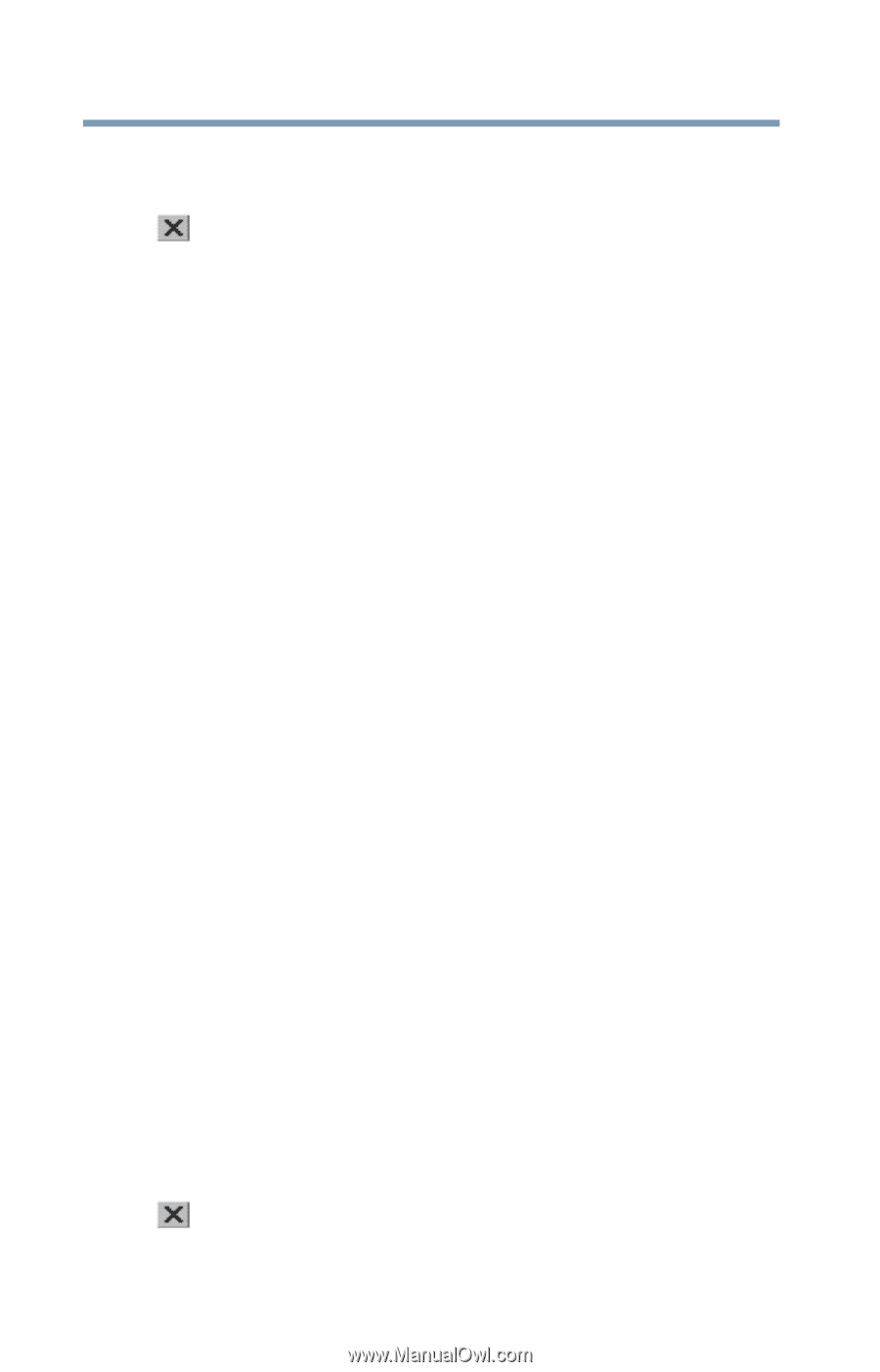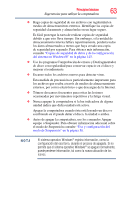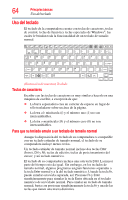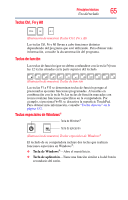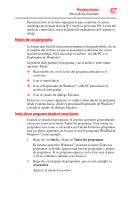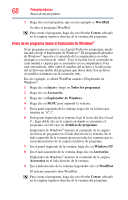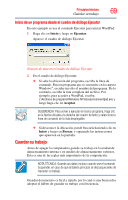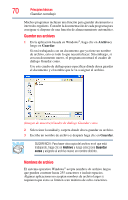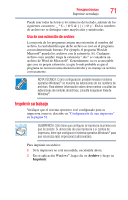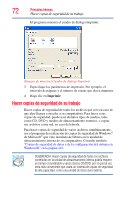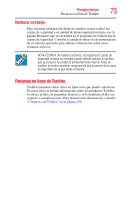Toshiba NB200-SP2910C User Guide 1 - Page 68
Inicio de un programa desde el Explorador de Windows®, WordPad, Cerrar, Inicio, Todos los programas
 |
View all Toshiba NB200-SP2910C manuals
Add to My Manuals
Save this manual to your list of manuals |
Page 68 highlights
68 Principios básicos Inicio de un programa 3 Haga clic en el programa, que en este ejemplo es WordPad. Se abre el programa WordPad. Para cerrar el programa, haga clic en el botón Cerrar, ubicado en la esquina superior derecha de la ventana del programa. Inicio de un programa desde el Explorador de Windows® Si un programa no aparece en el menú Todos los programas, puede iniciarlo desde el Explorador de Windows®. El programa Explorador de Windows® muestra el contenido de la computadora en orden jerárquico o en forma de "árbol". Esto le facilita ver el contenido de cada unidad y carpeta que se encuentre en su computadora. Para usar este método, debe saber el nombre del archivo y la ubicación del archivo ejecutable del programa que desea abrir (los archivos ejecutables terminan con la extensión .exe). En este ejemplo, se abrirá WordPad usando el Explorador de Windows®. 1 Haga clic en Inicio y luego en Todos los programas. 2 Haga clic en Accesorios. 3 Haga clic en Explorador de Windows. 4 Haga clic en Mi PC para expandir la ventana. 5 En la parte izquierda de la ventana, haga clic en la línea que termina en "(C:)". 6 En la parte izquierda de la ventana, bajo el ícono del disco local C:, haga doble clic en la carpeta en donde se encuentre el programa, en este caso en Archivos de programa. Explorador de Windows® muestra el contenido de la carpeta Archivos de programa en el lado derecho de la ventana. En el lado izquierdo de la ventana aparecen todas las carpetas que se encuentran dentro de la carpeta Archivos de programa. 7 En el panel izquierdo de la ventana, haga clic en Windows NT. 8 En el lado izquierdo de la ventana, haga clic en Accesorios. Explorador de Windows® muestra el contenido de la carpeta Accesorios en el lado derecho de la ventana. 9 En el lado derecho de la ventana, haga doble clic en WordPad. El sistema operativo abre WordPad. Para cerrar el programa, haga clic en el botón Cerrar, ubicado en la esquina superior derecha de la ventana del programa.